电脑怎么让“此电脑”中百度网盘图标消失掉
假如我们不想让百度网盘图标显示在“此电脑”中,有什么办法呢?今天小编跟大家分享的是电脑怎么让“此电脑”中百度网盘图标消失掉。
使用客户端解决
1. 首先我们在电脑中打开“百度网盘”,进入主界面之后我们点击右上方的设置图标,在下拉的窗口中我们点击设置选项。
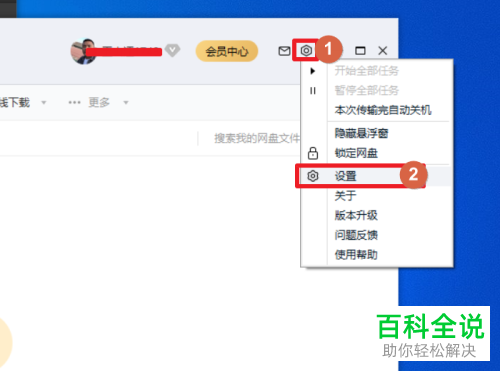
2. 在打开的设置界面中我们先点击左侧栏中的“基本”栏。在对应的右侧栏中取消勾选“在我的电脑中显示百度网盘”,然后点击底部的应用选项,再点击确定选项即可。

使用注册表解决问题
1. 我们回到桌面,按下 “win+ R”组合键,即可直接打开“运行”窗口,我们在窗口中输入“Regedit”,输入完成之后点击“确定”。
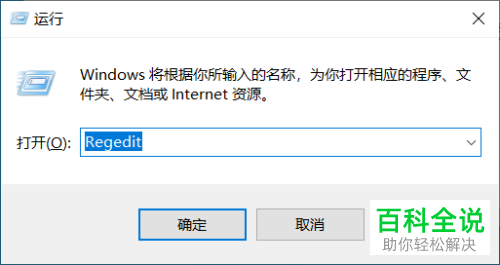
2. 然后就会打开“注册表编辑器界面了,我们在左侧栏中依次打开文件夹:
计算机——HKEY_CURRENT_USER——Software——Microsoft——Windows——CurrentVersion——Explorer——MyComputer——NameSpace。

3. 然后我们打开namespace文件夹,将其中的文件都删除掉,注意:不要将namespace这个文件夹也删除掉。
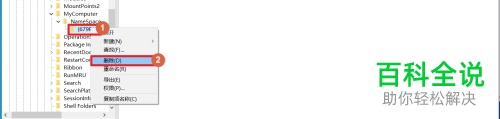
4. 之后我们在电脑中打开“此电脑”。即可看到百度网盘图标消失了。
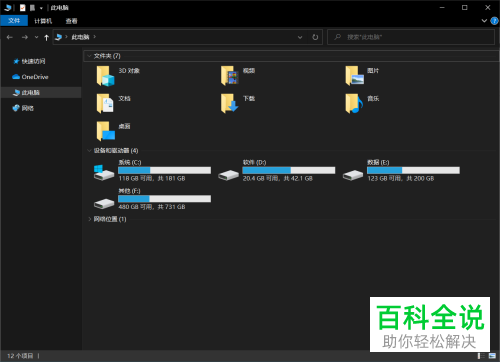
以上就是电脑让“此电脑”中百度网盘图标消失掉的方法。
赞 (0)

